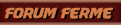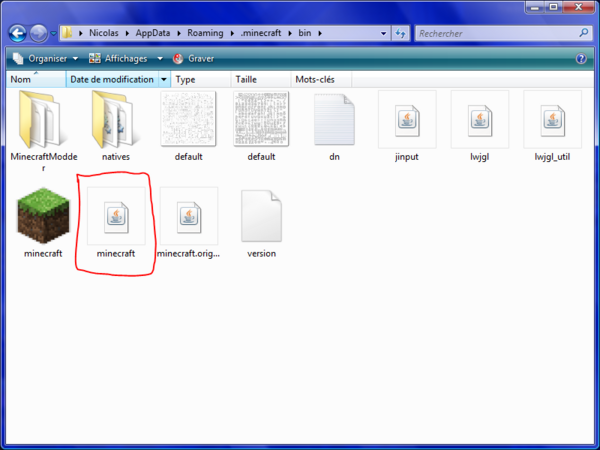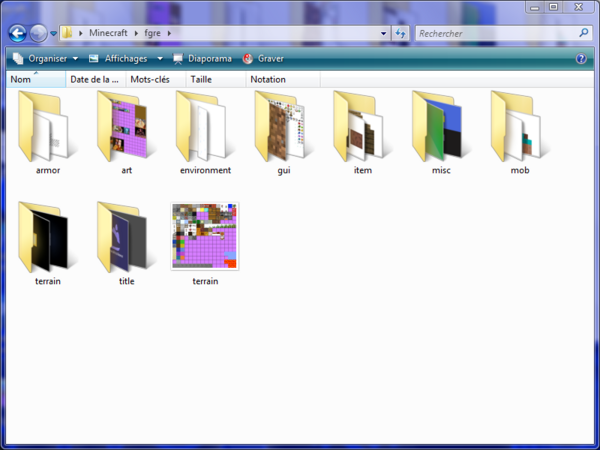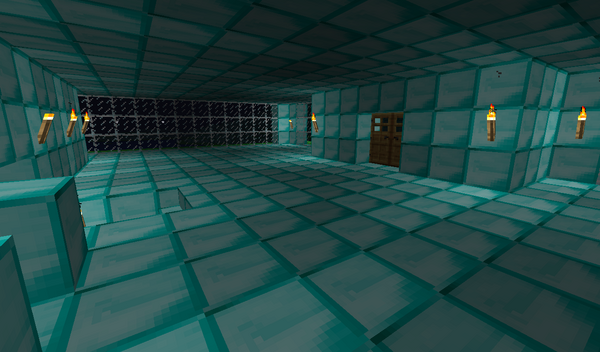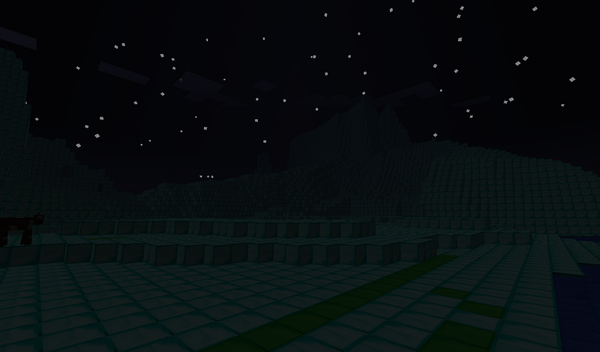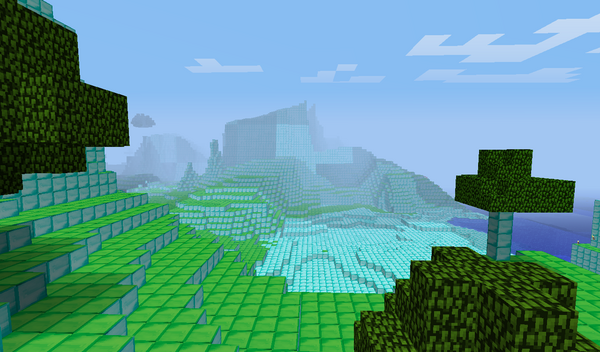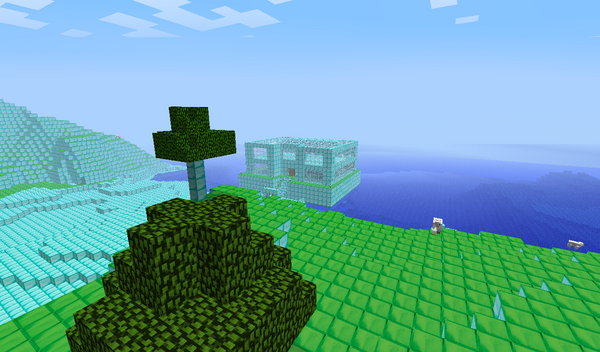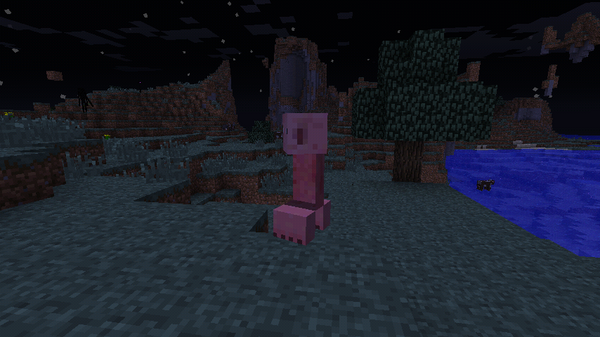| Auteur |
Message |
|
|
 Posté
il y a plus de 14 ans
, modifié
il y a plus de 14 ans
par Sbirematqui
Posté
il y a plus de 14 ans
, modifié
il y a plus de 14 ans
par Sbirematqui
|
|
Voici un guide pour créer vos textures pour Minecraft !
FORUM FERME !
Pour créer une texture il vous faut :
-
Minecraft
- Un logiciel de modification photo (Photoshop, Photofiltre,
Paint.net
, TheGimp ou encore Paint qui est présent par défaut avec Windows )
- De l’imagination
- Un logiciel de compression (
7-Zip
, WinRar)
Tout d’abord allez dans
Menu Démarrer -> Exécuter -> %appdata%\.minecraft\bin
Décompressez le fichier avec votre logiciel de compression. Une fois le fichier décompressé, supprimez tous les fichier ayant pour extension “.class“. Supprimez également les dossiers :
- paulscode
- net
- lang
- com
- font
Vous vous retrouvez avec normalement 10 dossiers, voici à quoi ils servent :
-
Armor
: Permet de modifier les armures
-
Art
: Permet de modifier l’aspect des tableaux
-
Environment
: Permet de modifier l’environnement comme les nuages
-
Gui
: Permet de modifier l’aspect des fenêtres en jeu comme le four et de modifier l’aspect des items
-
Item
: Permet de modifier l’aspect des Item 3D comme le minecart
-
Misc
: Permet de modifier certain aspect des lumières
-
Mob
: permet de modifier l’aspect des Mob
-
Terrain
: permet de modifier l’aspect de la lune et du soleil
-
Title
: Permet de modifier les petites phrases que l’on voit à chaque démarrage
- Et l’image terrain qui permet de modifier les textures des blocs, c'est celui que l’on modifiera le plus
En ce qui concerne la modification voici ce qu'il faut savoir pour l'image Terrain : La taille doit rester la même (256x256 pixels soit 16x16 pixels par cube). On peut aussi doubler ces valeurs pour des textures HD donc l'image fera 512x512pixels ou 32x32pixels par cube.
Exemple: Je change l'apparence de tous les blocs par celle des blocs de diamant 
Cela fait, compressez les dossiers contenant tous les dossiers image et ajoutez le fichier compressé ici :
Menu Démarrer -> Exécuter -> %appdata%/.minecraft/texturepacks
Voilà maintenant lancez le jeu et admirez le résultat 
|
|

|
|
|
 Posté
il y a plus de 14 ans
Posté
il y a plus de 14 ans
|
|
Bon je savais déjà ça car j'installais des mods mais pour ceux qui voudrait le faire sans le savoir, c'est utile
|
|

|
|
|
 Posté
il y a plus de 14 ans
Posté
il y a plus de 14 ans
|
|
Merci pour ce tutoriel bien illustré BleuDiamant ! 
|
|

|
|
|
 Posté
il y a plus de 14 ans
Posté
il y a plus de 14 ans
|
|
De rien 
|
|

|
|
|
 Posté
il y a plus de 14 ans
, modifié
il y a plus de 14 ans
par Ertaï
Posté
il y a plus de 14 ans
, modifié
il y a plus de 14 ans
par Ertaï
|
|
Très bon tuto. 
Précision pour ceux qui utilisent la version dite "portable"...
#Dossier d'installation# >> Ver_1.x\.minecraft\bin
Et en passant, l'autre dossier :
#Dossier d'installation# >> Ver_1.x\.minecraft\texturepacks\
|
|

|
|
|
 Posté
il y a plus de 14 ans
Posté
il y a plus de 14 ans
|
|
Merci 
|
|

|
|
|
 Posté
il y a plus de 14 ans
Posté
il y a plus de 14 ans
|
|
Pourquoi quand je modifie j'ai du blanc à la place du visage (j'ai modif juste l'armure)
|
|

|
|
|
 Posté
il y a plus de 14 ans
Posté
il y a plus de 14 ans
|
|
Ta juste modif la couleur ?
|
|

|
|
|
 Posté
il y a plus de 14 ans
Posté
il y a plus de 14 ans
|
|
|
|
|

|
|
|
 Posté
il y a plus de 14 ans
, modifié
il y a plus de 14 ans
par BleuDiamant
Posté
il y a plus de 14 ans
, modifié
il y a plus de 14 ans
par BleuDiamant
|
|
Heu ba la je ne sais pas  ' attend je fait des essais est je te dit quoi ' attend je fait des essais est je te dit quoi 
|
|

|
|
|
 Posté
il y a plus de 14 ans
Posté
il y a plus de 14 ans
|
|
Oups désolé des faute j'ai étais trop vite sinon moi sa marche j'ai fait sa comme un porc mais mon armure change bien de couleur
|
|

|
|
|
 Posté
il y a plus de 14 ans
Posté
il y a plus de 14 ans
|
|
BleuDiamant, veille à éditer tes anciens messages plutôt que d'en poster un nouveau, ça prend plus de place pour pas grand-chose 
|
|

|
|
|
 Posté
il y a plus de 14 ans
Posté
il y a plus de 14 ans
|
|
Ok mais tout ta l'heure le bouton avez disparue sûrement un bug c'est pour cela que j'ai re poster désoler  ' '
|
|

|
kasabian

Administrateur diabolique du serveur mumble
|
 Posté
il y a plus de 14 ans
, modifié
il y a plus de 14 ans
par kasabian
Posté
il y a plus de 14 ans
, modifié
il y a plus de 14 ans
par kasabian
|
|
J'ai suivi tes instruction à la lettre (il me semble en tout cas) mais apres la modification de "terrain.png", les contours apparaissant en blanc sur l'image sont blanc aussi en jeux (le contour des torches par exemple) je tient à préciser quee je ne les ai même pas modifier (les torches)...ai-je oublié quelque chose?quelqu'un a t-il eu ce problème?
Problème résolu, merci beaucoup.
|
|

|
|
|
 Posté
il y a plus de 14 ans
, modifié
il y a plus de 14 ans
par Ertaï
Posté
il y a plus de 14 ans
, modifié
il y a plus de 14 ans
par Ertaï
|
|
Salut kasabian et bienvenue sur Aerie's Guard !
Je ne sais pas avec quel logiciel tu as modifié le fichier PNG, mais il faut faire attention au format dans lequel tu enregistres l'image. Il existe en effet deux types de fichiers PNG : les PNG-8 qui ne gèrent que la transparence totale, et qui font apparaître du blanc sur les pixels à moitié opaques qui se trouvent généralement sur les contours des images. Il y a également les PNG-24 ou PNG-32 qui eux gèrent la transparence partielle et qui ne montrent pas de liseré blanc.
Personnellement je te conseille
Paint.net
qui gère parfaitement les deux formats (surtout avec
le plugin intégrant OptiPNG
).
Enfin, ce liseré blanc peut apparaître dans n'importe quel jeu vidéo en 3D sur les textures transparentes (notamment les arbres) mais je ne sais pas du tout comment on règle ce problème-là. Je me souviens d'avoir eu ce genre de liseré blanc dans GTA 3 sur PC par exemple.
|
|

|
|
|
 Posté
il y a plus de 14 ans
Posté
il y a plus de 14 ans
|
|
@ Ertaï Un énorme MERCI pour cette "petite" précision qui fait toute la différence, ca faisait des jours que je cherchais une réponse sur le net... Paint.net est impeccable 
Merci encore!
|
|

|
|
|
 Posté
il y a plus de 14 ans
Posté
il y a plus de 14 ans
|
|
désolé de remettre le sujet en question mais quand je vais dans le dossier .minecraft dans %appdata% je me retrouve avec un dossier vide!! 
si quelqu'un peut m'aider ça sera pas mal! merci d'avance!
|
|

|
Bearzerg

Mi ours, mi zerg, et re-mi ours derrière.
|
 Posté
il y a plus de 14 ans
Posté
il y a plus de 14 ans
|
|
Ils sont peut être masqués.Tu a ésayé cherché directement .minecraft? Après tu fait clic droit --->propriétés--->général et tu décoche masquer.
|
|

|
|
|
 Posté
il y a plus de 14 ans
, modifié
il y a plus de 14 ans
par klipititop
Posté
il y a plus de 14 ans
, modifié
il y a plus de 14 ans
par klipititop
|
|
la case masquer était déjà décochée et j'ai essayé de trouver directemment .minecraft et je n'arrive pas à le trouver en suivant les chemins de plusieurs sites à la lettre!
Enfin, si j'ai le dossier .minecraft directement mais seulement dans le dossier Ver 1_5 qui est dans le dossier Minecraft_portable_java_1.5
J'ai également essayé la façon de sbirematqui mais je n'arrive pas a trouver le dossier #Dossier d'installation#... ( mon ordi est bizarre  ) )
|
|

|
|
|
 Posté
il y a plus de 14 ans
Posté
il y a plus de 14 ans
|
|
ah! j'ai trouvé et ça marche!! merci beaucoup!! 
|
|

|
Bearzerg

Mi ours, mi zerg, et re-mi ours derrière.
|
 Posté
il y a plus de 14 ans
Posté
il y a plus de 14 ans
|
|
|
|
|

|
|
|
 Posté
il y a plus de 14 ans
Posté
il y a plus de 14 ans
|
|
cool j 'ai mis un skin de cochon pour les creepers
|
|
| |
 Version d'archive
Version d'archive



![[FACEBOOK] Les amis du travail bien fait [FACEBOOK] Les amis du travail bien fait](/var/crypte/storage/images/media/images/vignette/vignette-question/30275-1-fre-FR/Vignette-Question_vignette_article.png)